iimemo
関数も使わずに簡単に区切ることができるので是非参考にしてみてください。
今回の記事内容
セル内の文字列を区切って分割する方法について紹介します。

文字列を指定文字数での分割する
セル内にある文字列(図の①職員コード:8桁)を指定文字数分で区切って、2つのセルに2桁と6桁分割する
step.1 分割対象の指定
①「データ」タブを選択。
②分割したいセルを選択(範囲を指定)。
③区切り位置を選択。

すると区切り位置指定ウィザード画面が表示されます。
step.2 区切り位置指定ウィザード(元データの形式を指定)
④「スペースによって→または左に揃えられた固定長フィールドのデータ(W)」を選択し「次へ」進む。
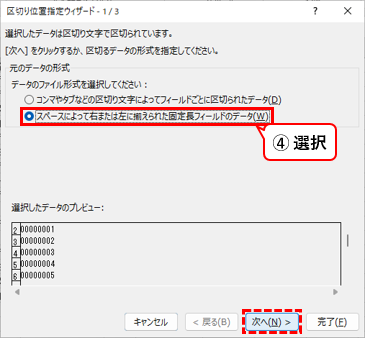
step.3 区切り位置指定ウィザード(区切る位置の指定)
⑤区切る位置を選択し「次へ」ボタンを選択。
※1 本例は8桁を2桁と6桁に分ける指定内容となっています。
※2 複数箇所区切りたい場合も指定ができます。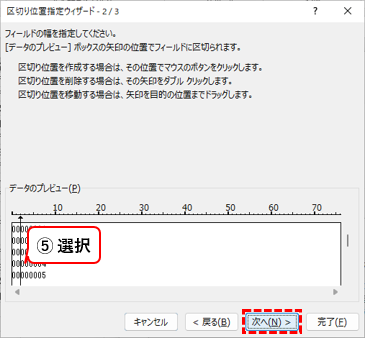
step.4 区切り位置指定ウィザード(形式の指定)
⑥データのプレビューにて形式を変更したい列を選択。
※[Shift]キー押しながら押すとまとめて選択ができます。⑦形式を「文字列」を選択。
⑧表示先
 ボタンを選択。
ボタンを選択。
※分割後の形式がなんでもいいのであれば、⑥,⑦の操作は不要です。
(本例は職員コードの前ゼロが消えてほしくない為、⑥,⑦の指定で文字列にしています。)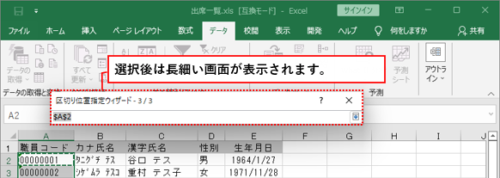
step.5 区切り位置の指定
⑨展開場所を指定。
指定後展開場所のセルが表示されます。⑩展開場所を決定
 ボタンを選択。
ボタンを選択。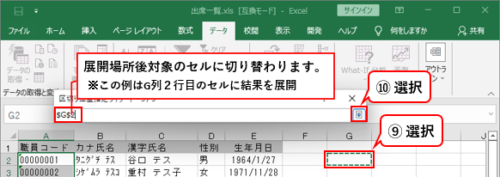
step.6 展開
⑪完了を選択。
完了押すことで分割が行われます。
step.7 結果
指定したセルに区切った結果が展開されます。
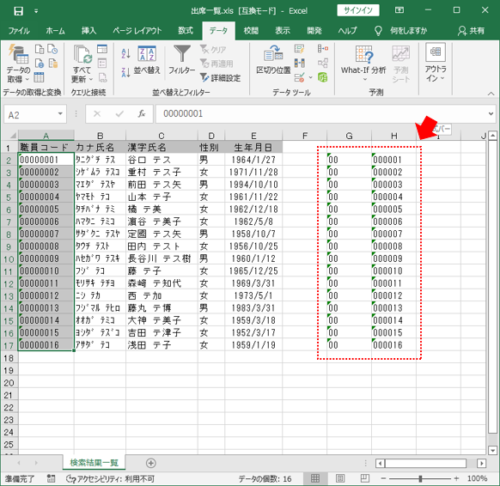
補足
ヘッダー行含む全指定で作業すると・・・。
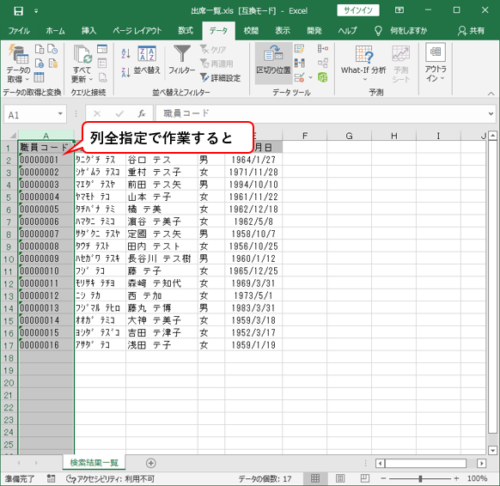
ヘッダー行も桁分解対象となります。
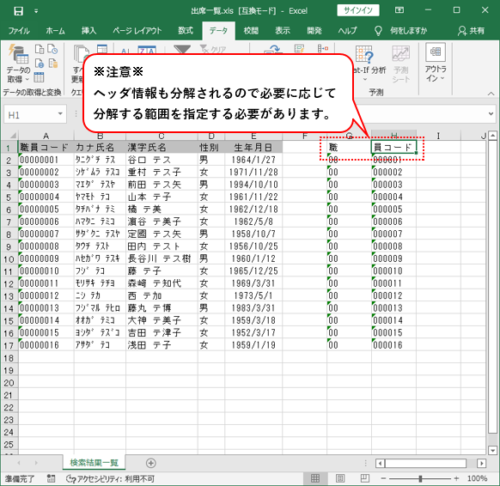
ココに注意
自分としては分割したいデータのみを指定し後でヘッダータイトルを付け加えるほうがいいのかなっと思います。
特定の文字(又は記号)を基準にして分割
セル内にある文字列(半角カナ氏名)を半角スペースを基準にして2つに分割する
<カナ氏名編>
step.1 分割対象の指定
①「データ」タブを選択。
②分割したいセルを選択。
③区切り位置を選択。
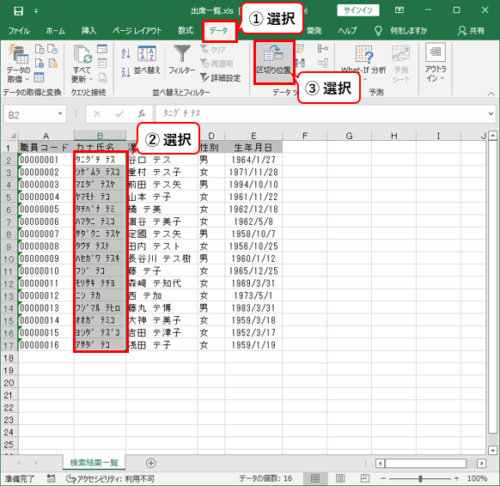
すると区切り位置指定ウィザード画面が表示されます。
step.2 区切り位置指定ウィザード(元データの形式を指定)
④「コンマやタブなどの区切り文字によってフィールドごとに区切られたデータ(D)」を選択し「次へ」進む。
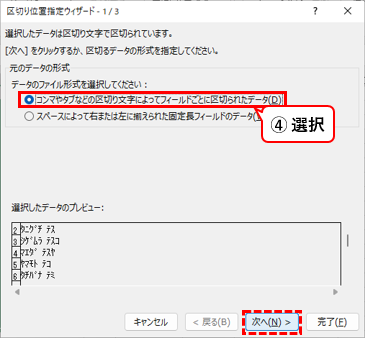
step.3 区切り位置指定ウィザード(区切り文字 の指定)
⑤区切文字を「その他」のみにチェックを入れる
⑥区切る項目に" "(半角スペース)を一文字分入力し「次へ」進む。
※" "(半角スペース)を入力する事で「データのプレビュー」に線が引かれます。
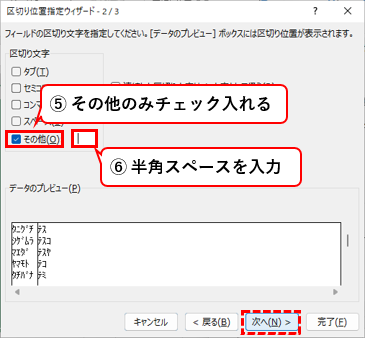
step.4 区切り位置指定ウィザード(形式の指定)
⑦データのプレビューにて形式を変更したい列を選択。
※[Shift]キー押しながら押すとまとめて選択ができます。⑧形式を「文字列」を選択。
⑨表示先
 ボタンを選択。
ボタンを選択。
※分割対象がカナの場合は、⑥,⑦の操作は不要です。
(分割する対象が前ゼロ等の値だった場合は⑥,⑦の指定で文字列にするしています。)
step.5 区切り位置の指定
⑩展開場所を指定。
指定後展開場所のセルが表示されます。⑪展開場所を決定
 ボタンを選択。
ボタンを選択。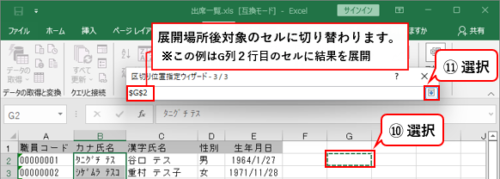
step.6 展開
⑫完了を選択。
完了押すことで分割が行われます。
step.7 結果
指定したセルに区切られた結果が展開されます。
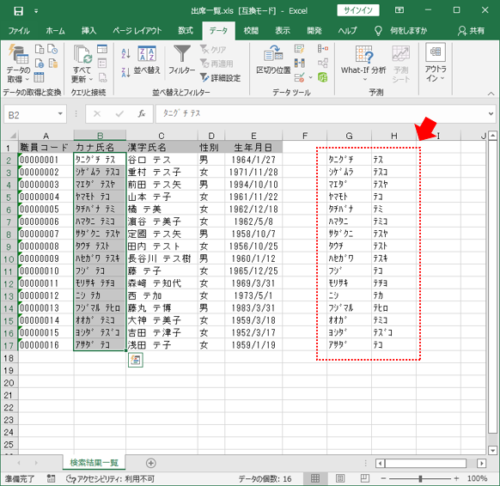
<漢字氏名>
先(上記)で手順を説明した、特定の文字(又は記号)を基準にして分割の「カナ氏名」編のSTEPとほぼ同様の操作となります。
違う部分のみ付け足しで追記しています。
step.1
「漢字氏名」を対象に選択
step.2
「コンマやタブなどの区切り文字によってフィールドごとに区切られたデータ(D)」を選択し、次へ
step.3
区切り位置指定ウィザード(区切る位置の指定)で区切る文字を" "(全角スペース)を入力し区切る。
※ココはカナ氏名とは違います。

step.4 ~ step.6
「カナ氏名」の手順と同じになります。
結果
【結果】漢字氏名もきれいに分割できます。
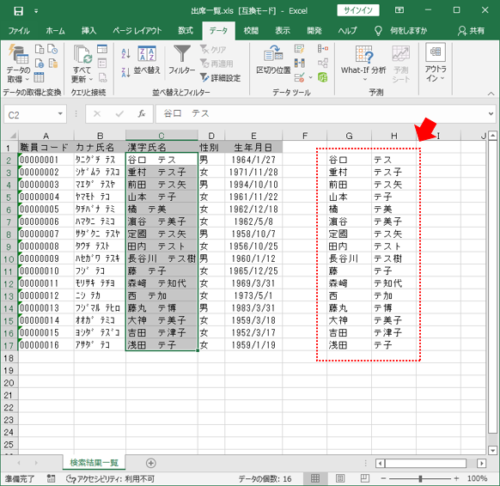
<生年月日>
先(上記)で手順を説明した、特定の文字(又は記号)を基準にして分割の「カナ氏名」編のSTEPとほぼ同様の操作となります。
違う部分のみ付け足しで追記しています。
step.1
「生年月日」を対象に選択
step.2
「コンマやタブなどの区切り文字によってフィールドごとに区切られたデータ(D)」を選択し、次へ
step.3
区切り位置指定ウィザード(区切る位置の指定)で区切る文字を"/"(半角のスラッシュ)を入力し区切ると。
※ココはカナ氏名とは違います。
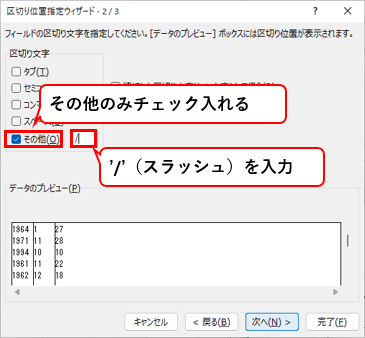
step.4 ~ step.6
「カナ氏名」の手順と同じになります。
結果
【結果】年、月、日もきれいに分割できます。
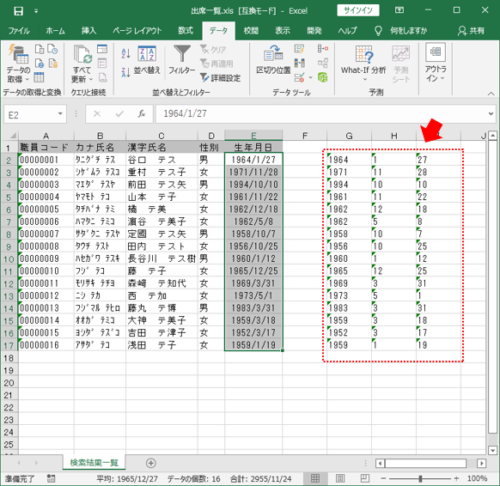
感想
苗字の読み(又は漢字)の文字の桁数が異なってもきれいに分割できますね!!
分割する際の条件がありますが、名字と名前分ける時は関数等つかいまわして抜粋してたのがウソみたいに簡単にできるので是非みなさんもマスターしてみてください。
ここまで読んでいただきありがとうございました。